【簡単ステップ】緊急通報画面でiPhoneロックを解除する裏ワザ
iPhoneのパスコードロックを解除する裏ワザが緊急通報画面を使ってできることはご存じですか。セキュリティ効果の高いiPhoneのパスコードですが、設定したパスコードを忘れてしまい画面ロックを解除できなくなったなどのケースで使える裏ワザがあると便利ですよね。この記事では、緊急通報画面を利用してiPhoneパスコードを解除する裏ワザを中心にお届けします。
裏ワザ1.緊急通話画面でiPhoneロックを解除する【iOS 6.1のみ】
iPhoneには緊急SOSと呼ばれる緊急通話画面があり、iPhoneがロック状態であっても解除することなく緊急SOS通報ができる仕組みがあります。実は、この緊急通話画面使ってiOSバージョンが6.1のiPhoneの画面ロックを解除する方法がありますので見ていきましょう。AppleによってiOSの不具合が修正されてしまっていますので、この方法はiOS6.1でのみ有効な手段です。
Step1: iPhoneのパスコード入力画面で「緊急」をタップします。
Step2: ※iPhoneのロック画面で緊急を押すとどうなる?という質問をよくいただきますが、緊急をタップしても緊急通報画面が表示されるだけで発信されるわけではありません。
Step3: 119のような緊急通報の電話番号を入力して「発信」をタップした後、すぐに「キャンセル」をタップします。続けて、電源ボタンを押して放します。
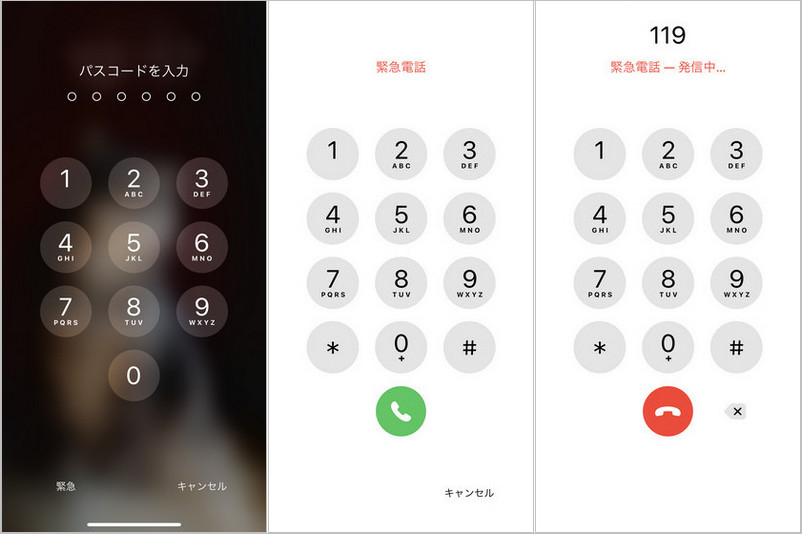
Step4: iPhoneの画面がオフの状態になるので、電源ボタンを押してiPhoneの画面をオンにします。
Step5: 再度、iPhoneにパスコード入力画面を表示させたまま電源ボタンを3秒ほど押した後、「緊急」をタップすると電源オフのスライダが表示されます。
Step6: ここでホームボタンを押すとホーム画面が表示されてiPhoneの画面ロックが解除されます。
裏ワザ2.Siriの声を使って、iPhoneパスコードロックを解除する【iOS 10向け】
iPhoneのパスコード解除の裏ワザ1つ目は緊急通話画面を使いましたが、次はSiriを利用する方法です。iOS6.1のiPhoneのみに対応する緊急ボタンのロック解除方法とは異なり、次はiOS10向けとなりますのでご注意ください。このiPhoneパスワード解除の裏ワザはインターネット接続を必要としますのでiPhoneが圏外の状態では使えません。
Step1: ホームボタンを長押ししてSiriを起動し、「今、何時」とSiriに質問します。
Step2: iPhone画面に時計のアイコンが表示されるのでタップします。
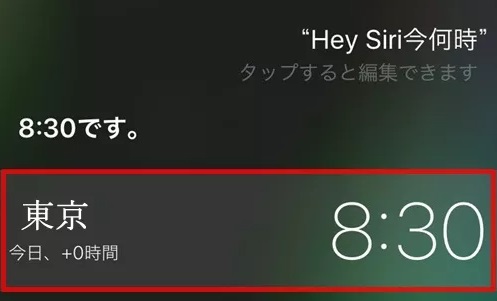
Step3: 「世界時計」を開いて画面の右上にある「+」をタップします。
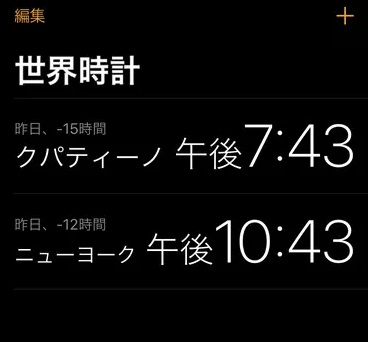
Step4: 検索ボックスが表示されるので、適当な都市を入力します。
Step5: 「共有」をタップして「メッセージ」を選択します。
Step6: 宛先に適当な文字を入力した後、キーボードの「改行」をタップします。
Step7: しばらくしてからホームボタンを押すとiPhoneのロックが解除されます。
裏ワザ3.Tenorshare 4uKeyを使って、iPhoneロックを簡単に解除する【あらゆるiOSバージョン】
iPhoneロック解除の裏ワザの緊急通報画面とSiriを使った操作方法を見てきました。しかし、iOSバージョンが該当しない、試してみてもiPhoneのロックが解除されない場合はどうするべきでしょうか。最後に、裏ワザTenorshare 4uKeyを使ってiPhoneロックを簡単に解除する方法をご紹介します。
Tenorshare 4uKeyはWindows、MacをサポートするiOSデバイスの画面ロック解除に特化した専門ツールで、最新のiOSバージョンやiPhoneシリーズに対応しています。iPhoneロック解除のほか、Apple IDの削除、スクリーンタイムパスコードの解除、iCloudアクティベーションロックを解除、MDMロックのバイパス機能を備えており、非常に役立つこと間違いありません。
以下はTenorshare 4uKeyでiPhoneロックを簡単に解除する方法を紹介します。まず、4ukeyをダウンロード&インストールしてください。
-
Tenorshare 4uKeyを起動します。ホーム画面が表示されるので画面ロックを解除の下にある「解除開始」のアイコンをクリックします。

-
iPhoneをUSBケーブルでパソコンに接続します。iPhoneが認識されると「開始」ボタンが出てきますのでクリックしましょう。

-
自動的にお使いのiPhoneの最新のiOSファームウェアパッケージが検出されます。保存先を指定した後、「ダウンロード」を押して読み込みます。

-
ファームウェアパッケージがダウンロードされたら、「解除開始」をクリックしてiPhoneロックの解除を始めます。iPhoneのパスコード解除作業には数分ほどかかります。

裏ワザ4.iTunesでiPhoneパスコードロックを解除する方法
iPhoneとiTunesを同期したことがある人は、この方法を利用できます。 iTunesを使ってiPhoneを初期化することで、ロックを解除できます。
ポイント
- この方法は、過去にiTunesとiPhoneを同期したことがある場合、ほぼ操作することなくロックを解除できます。
- 初めてiTunesを使う場合は、パスコードの入力が必要になる可能性があります。
iTunesを使ってiPhoneを初期化すれば、ロックを解除できます。
パソコンでiTunesを起動します。
iPhoneを接続します。
「iPhoneを復元」をクリックします。
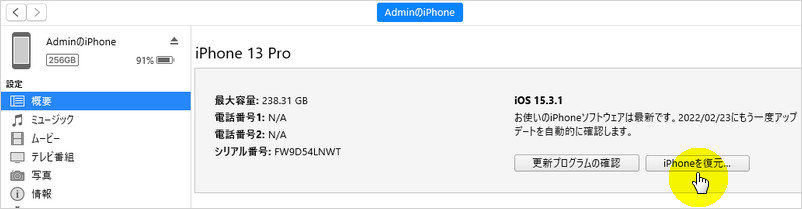
「復元」を選択します。
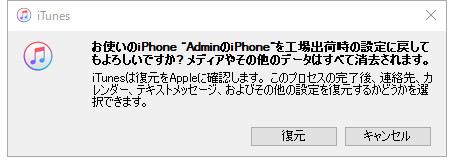
裏ワザ5.iCloudでiPhoneのロックを解除する方法
iPhoneのロックが解除できないときは、iCloudの「探す」機能を使ってロックを解除することもできます。
ただし、この方法を使うには、以下の条件を満たす必要があります。
- iPhoneの「探す」機能が有効になっていること
- iPhoneの電源が入っていて、インターネットに接続できる状態であること
パソコンやスマホなどのブラウザからiCloudサイトにアクセスします。
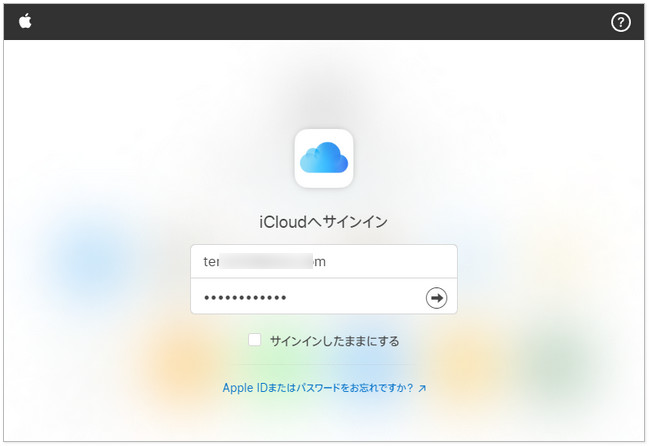
Apple IDとパスワードを入力してサインインします。
「すべてのデバイス」から、ロックを解除したいiPhoneを選択します。
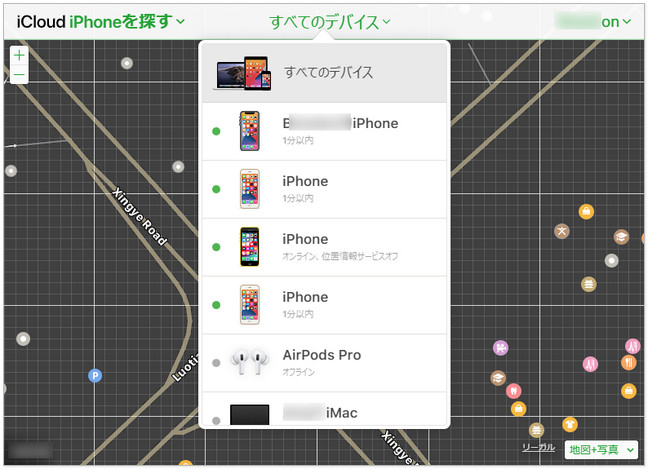
「iPhoneを消去」をクリックします。
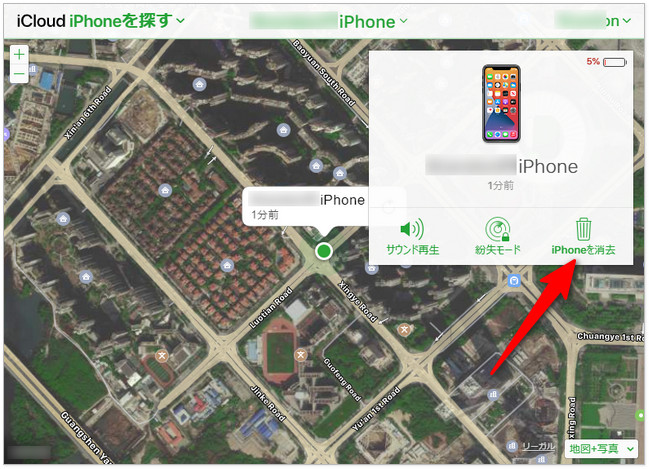
まとめ
緊急通報画面でのiPhoneパスコードを解除する裏ワザ、またSiri、iOSロック解除ソフト、iTunes、iCloudを使ってiPhoneパスワードロックを解除する方法を紹介しました。そのうち、緊急通報画面とSiriでのロック解除方法は利用できるiOSバージョンが限られているのでご注意ください。iOSバージョンが適合しない、または完全にiPhoneの画面ロックを解除したい場合はTenorshare 4uKeyがお勧めです。Tenorshare 4uKeyは最新のiOSバージョンとiPhoneシリーズをサポートしており、iPhoneの画面ロックを解除して正常に使えるようにできるiPhone画面ロック解除の専門ツールです。
- iPhone/iPadのロック画面からからパスコード/Touch ID/Face IDを簡単に解除
- スクリーンタイム・パスコード・Apple ID・MDMプロファイルを速やかに削除可能
- パスワードなしでiPhone・iPad・iPodからApple IDのロックを削除可能
- データを失わずにApple IDからサインアウト/Apple IDを削除可能
- パスワード/Apple ID/以前の所有者なしでiCloudアクティベーションロックを削除
- iOS 18/iPadOS 18やiPhone 16に対応








(1 票、平均: 5.0 out of 5 )
(クリックしてこの記事へコメント)